프리미어 프로 영상크기 조절 및 자막 넣기
로그남
어도비
2024. 8. 31. 18:28
간단한 영상 2개를 이어 붙이기 할 때 영상크기 조절 및 자막 넣는 방법에 대해 알아보겠습니다

▲ 상단에 Editing 클릭 후 Project 창에 동영상을 드래그합니다
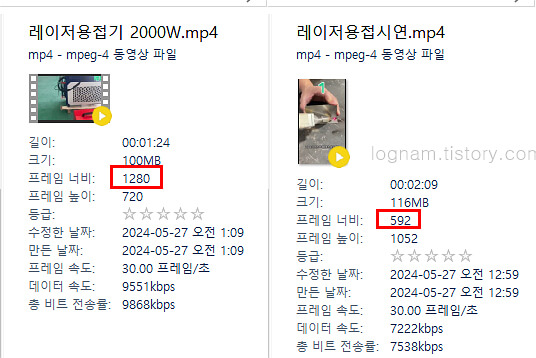
▲ 너비가 각각 다른 동영상을 준비했습니다

▲ 원하는 너비의 동영상을 Timeline에 드래그하면 그 너비가 기준이 되므로 넓은 너비를 먼저 드래그합니다

▲ 두 번째의 동영상 우클릭 하여 Set to Frame Size(프레임 크기로 설정)를 클릭합니다

▲ 상단 메뉴 중 Captions를 클릭 > T를 클릭하여 동영상에 글씨를 넣습니다

▲ Text의 글꼴을 선택 > Appearance에서 Fill의 글씨색을 선택 > Stroke 테두리 두께를 설정합니다
#22CF8A
#BA0000
#A84643
#E4706F
#01B0EE
관련글
'어도비' 카테고리의 다른 글
| 프리미어 프로 영상 크기 사이즈 줄이기 시퀀스 설정 (0) | 2024.09.14 |
|---|---|
| 포토샵 테두리 제거 액션 설정하기 (2) | 2024.09.01 |
| 포토샵 초기화면 세팅(나만의 작업창) (2) | 2023.04.30 |
| 일러스트 초기화면 세팅(나만의 작업창) (0) | 2023.04.29 |
| 포토샵 필터 비활성화 해결하기 (0) | 2021.02.04 |